Възстановяване на системата чрез BIOS
"Възстановяване на системата" е функция, която е вградена в Windows и се извиква от инсталатора. С негова помощ можете да донесете системата до състоянието, в което тя е била в момента на създаването на конкретна "точка за възстановяване" .
съдържание
Какво е необходимо, за да започнете възстановяването
Не е възможно да направите "Възстановяване на системата" само чрез BIOS, така че ще ви трябва инсталационен носител с версията на Windows, който трябва да "съживите". Той ще трябва да мине през BIOS. Също така трябва да сте сигурни, че имате специални "точки за възстановяване", които ще ви позволят да върнете настройките в работно състояние. Те обикновено се правят от системата по подразбиране, но ако не бъдат намерени, тогава "Възстановяване на системата" става невъзможно.
Също така трябва да разберете, че по време на процедурата за възстановяване има риск от загуба на някои потребителски файлове или нарушаване на функционалността на програми, които са били инсталирани наскоро. В този случай всичко ще зависи от датата на създаване на "точката за възстановяване" , която използвате.
Метод 1: Използвайте инсталационния носител
При този метод няма нищо сложно и е универсално за почти всички случаи. Ще се нуждаете само от медии с правилно инсталиран Windows инсталатор.
Прочетете още: Как да създадете bootable USB флаш устройство
Инструкцията за него изглежда така:
- Поставете USB флаш устройството с Windows Installer и рестартирайте компютъра. Не чакайте за стартиране на операционната система, въведете BIOS. За целта използвайте клавишите от F2 до F12 или Delete .
- В BIOS е необходимо да инсталирате зареждането на компютъра от USB флаш устройството.
- Ако използвате обикновен CD / DVD, можете да пропуснете първите две стъпки, тъй като инсталационната програма ще започне да се изтегля по подразбиране. Щом се появи прозорецът за инсталиране, изберете езика, клавиатурата и щракнете върху "Next" .
- Сега ще бъдете прехвърлени в прозореца с голям бутон "Инсталиране" , където трябва да изберете "Възстановяване на системата" в долния ляв ъгъл.
- След това ще се отвори прозорец с избор на допълнителни действия. Изберете "Диагностика" , а в следващия прозорец "Разширени настройки" .
- Там трябва да изберете "Възстановяване на системата" . След като се придвижите до прозореца, където искате да изберете "Точка за възстановяване" . Изберете наличните и кликнете върху "Напред" .
- Ще започне процес на възстановяване, което не изисква участие на потребителите. След около половин час или час всичко ще бъде завършено и компютърът ще се рестартира.
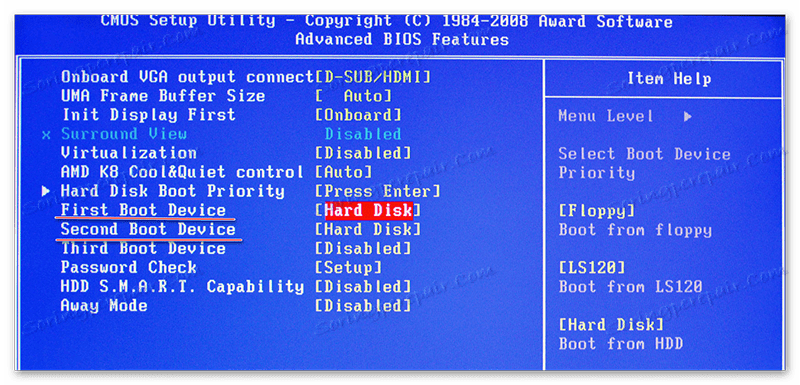
Прочетете повече: Как да инсталирате boot от USB флаш устройство в BIOS
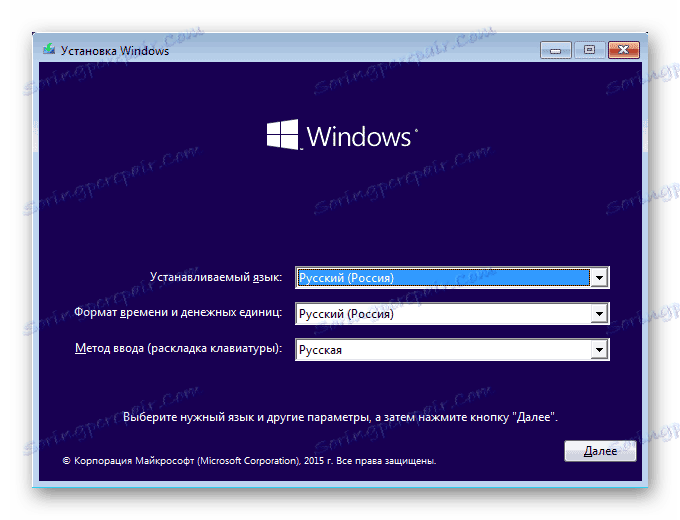
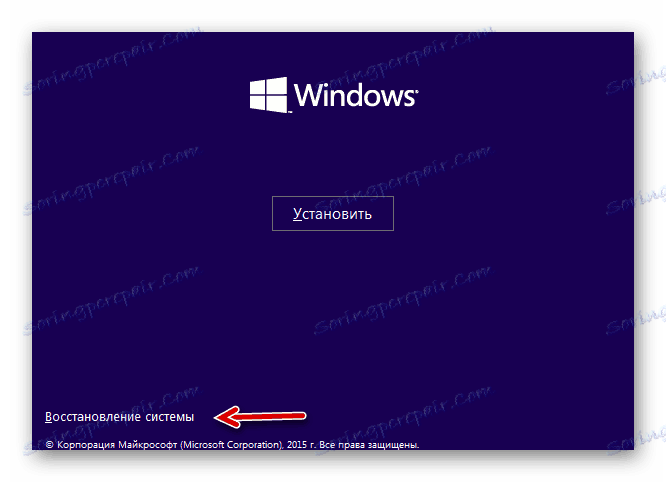
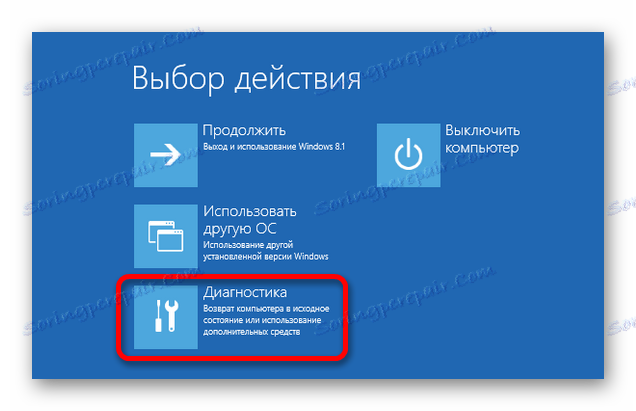
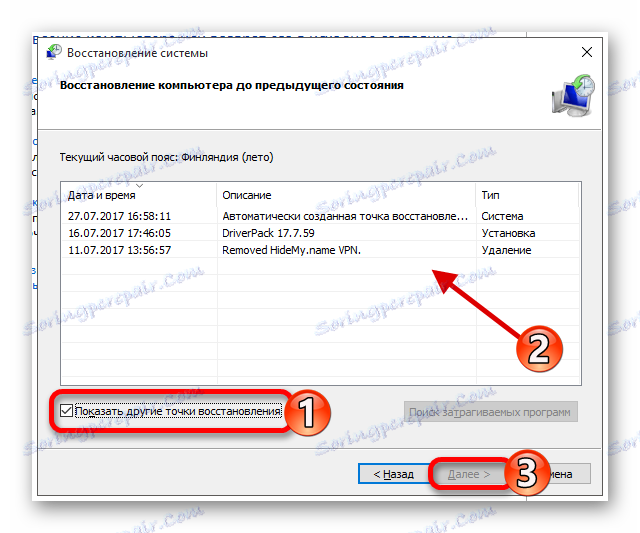
На нашия сайт можете също така да научите как да създадете точка за възстановяване Windows 7 , Windows 8 , Windows 10 и резервно копие Windows 7 , Windows 10 ,
Ако имате инсталиран Windows 7, прескочете стъпка 5 от инструкциите и веднага кликнете върху "Възстановяване на системата" .
Метод 2: "Безопасен режим"
Този метод ще бъде от значение в случай, че нямате медии с инсталатора на вашата версия на Windows. Инструкциите стъпка по стъпка към него изглеждат така:
- Въведете "Безопасен режим" . Ако не можете да стартирате системата дори и в този режим, препоръчително е да използвате първия метод.
- Сега в стартираната операционна система отворете "Control Panel" ("Контролен панел") .
- Персонализирайте показването на елементи на "малки икони" или "големи икони", за да видите всички елементи от панела.
- Намерете елемента "Възстановяване" . Отидете в него, трябва да изберете "Стартиране на възстановяването на системата" .
- След това ще се отвори прозорец с избор на "точки за възстановяване" . Изберете наличните и кликнете върху "Напред" .
- Системата ще започне процедурата за възстановяване, след което ще се рестартира.
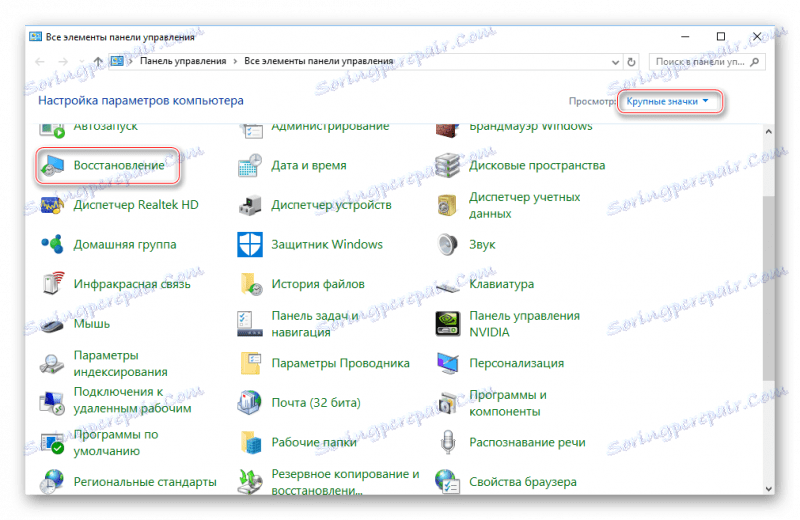
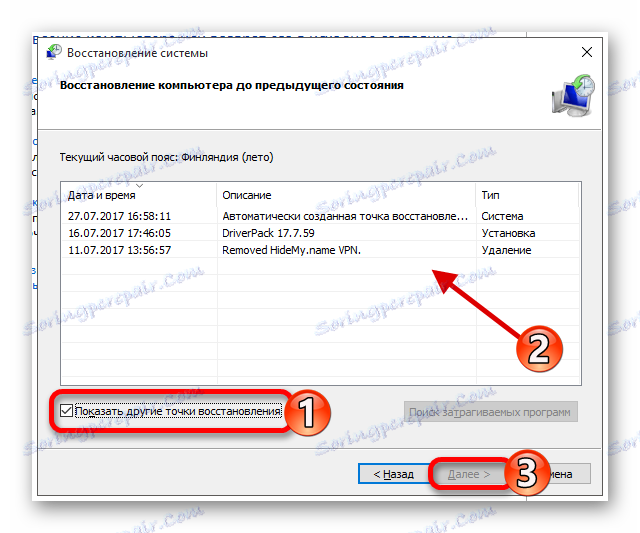
На нашия уеб сайт можете да научите как да влезете в "безопасен режим" на операционната система Windows XP , Windows 8 , Windows 10 , и как влезте в "безопасен режим" чрез BIOS ,
За да възстановите системата, ще трябва да използвате BIOS, но по-голямата част от работата ще се извърши не в основния интерфейс, а в "Безопасен режим" или в Windows Installer. Струва си да си спомним, че точките за възстановяване са от жизненоважно значение за това.